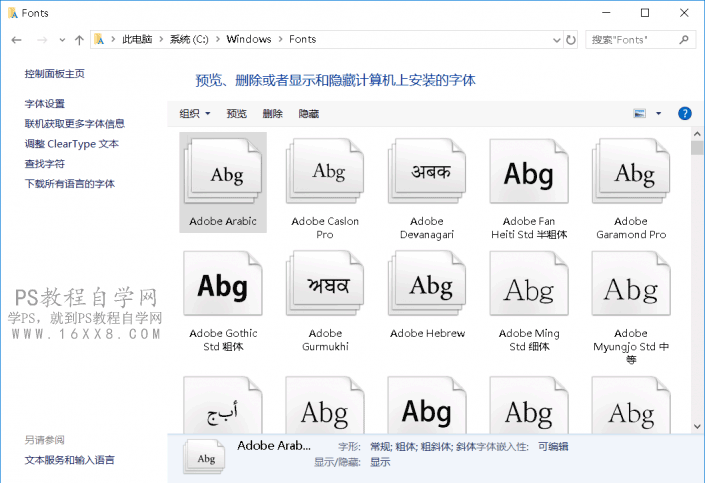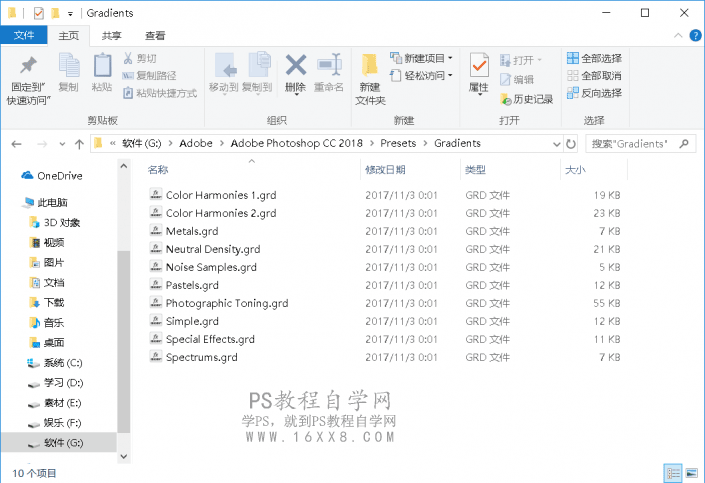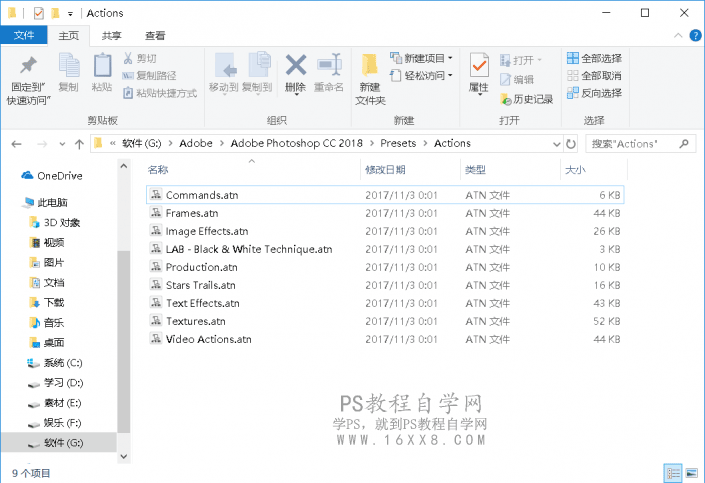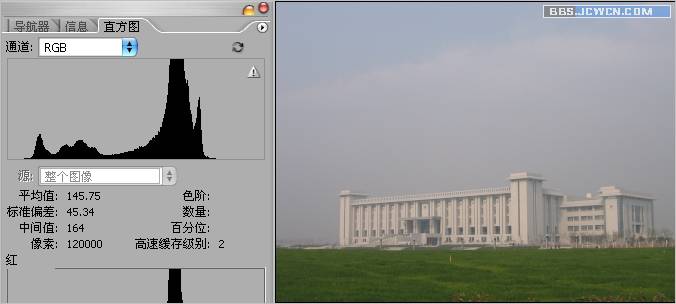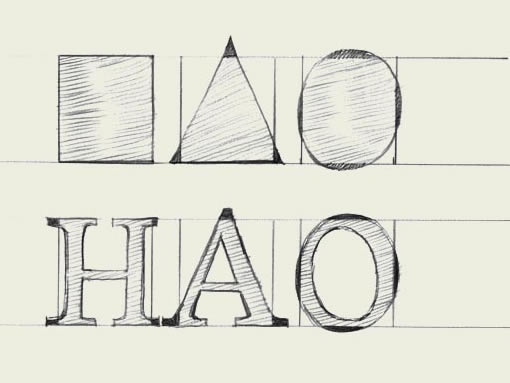安装教程,PS常用工具安装教程
来源:www.16xx8.com
作者:小白PS基础教程
学习:17966人次
PS各种插件安装
PS字体、渐变、动作、滤镜、图案、笔刷、样式、自定形状的安装方法
1.字体,直接把下载的字体拖入到 C:WindowsFonts
2.渐变,直接把下载的渐变拖入到 AdobeAdobe Photoshop CC 2018PresetsGradients(注:软件安装地址)
安装渐变还有一种方法就是打开PS找到渐变编辑器-点击载入,选择下载好的渐变样式(渐变后缀名.grd)
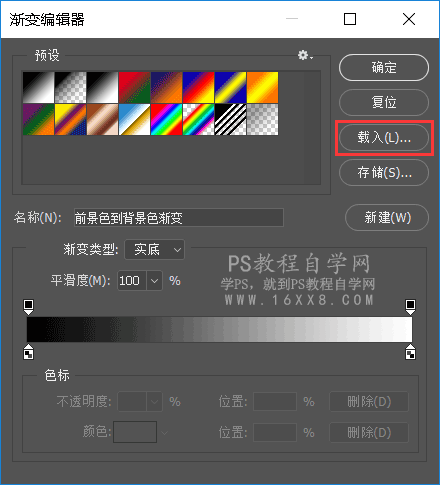
3.动作,直接把下载的动作拖入到 AdobeAdobe Photoshop CC 2018PresetsActions(注:软件安装地址)
学习 · 提示
关注大神微博加入>>
网友求助,请回答!